Voyons comment créer un répertoire dans le système Linux. Sous Linux, nous pouvons utiliser la commande 'mkdir'. Mkdir est l'abréviation de "make directory". La plupart des distributions Linux comme Ubuntu, RHEL, Debian et Centos utilisent la même commande.
Dans ce tutoriel, je vais vous montrer 5 utilisations de la commande mkdir pour créer un répertoire sur un système d'exploitation de type Linux et Unix.
1) Commande mkdir
Vous pouvez taper mkdir directement depuis votre console pour l'utiliser.
$ mkdirPar défaut, exécuter mkdir sans aucun paramètre créera un répertoire sous le répertoire courant. En voici un exemple :
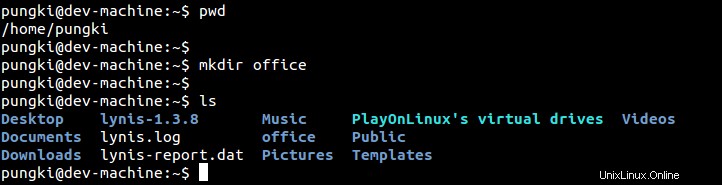
À partir de la capture d'écran ci-dessus, nous avons créé un répertoire appelé 'office'. Lorsque nous exécutons la commande mkdir, nous sommes dans le répertoire '/home/pungki'. Ainsi, le nouveau répertoire, qui est office, est créé sous le répertoire /home/pungki. Si nous mettons un emplacement exact - par exemple :'/usr/local' - , alors Linux créera un répertoire sous le répertoire '/usr/local'.
Lorsque Linux a découvert que le répertoire supposé être créé existe déjà, l'outil nous dira qu'il ne peut pas le créer.

Une autre condition préalable à la création d'un répertoire est que vous devez avoir accès à l'emplacement où le répertoire doit être créé. Si vous ne l'avez pas, mkdir signalera une erreur.

2) Créer plusieurs répertoires
Nous pouvons également créer plusieurs répertoires en même temps. Disons que nous voulons créer des répertoires nommés 'ubuntu', 'redhat' et 'slackware'. Alors la syntaxe sera comme ceci :
$ mkdir ubuntu redhat slackware
3) Ajouter un répertoire, y compris son sous-répertoire
Lorsque vous souhaitez créer des sous-répertoires, vous devrez utiliser -p paramètre. Ce paramètre créera d'abord le répertoire parent, si mkdir ne le trouve pas. Disons que nous voulons créer un répertoire nommé 'lettre' et un répertoire nommé 'important' sous la lettre du répertoire. La syntaxe ressemblera alors à ceci :
$ mkdir -p letter/important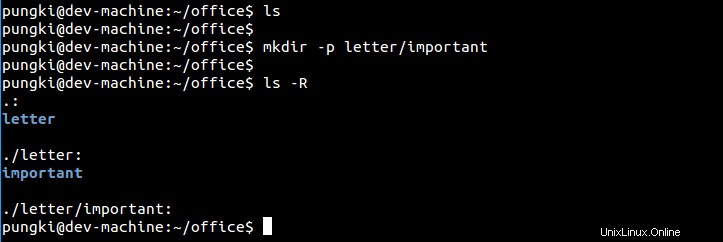
4) Définir les privilèges d'accès
Utilisation de -m paramètre, nous pouvons également définir le privilège d'accès pour le nouveau répertoire à la volée. Voici un exemple.
$ mkdir -m=r-- letterLa commande ci-dessus créera un répertoire nommé letter et accordera un privilège d'accès en lecture seule au propriétaire du répertoire, au propriétaire du groupe de répertoires et à quiconque.

5) Imprimer un message pour chaque répertoire créé
Le -v L'option imprimera un message sur la console pour chaque répertoire créé. Vérifiez l'exemple suivant.
$ mkdir -v ubuntu redhat slackware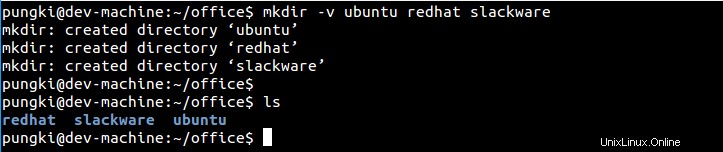
6) Créer un répertoire avec date
Savez-vous que vous pouvez créer un nom de répertoire avec une date ? Ceci est surtout utile dans les scripts shell lorsque vous avez besoin de créer des dossiers de sauvegarde avec date.
$ mkdir "$(date +"%d-%m-%Y")"Output
$ mkdir "$(date +"%d-%m-%Y")"
$ ls
03-01-2019
$Conclusion
La commande Mkdir est l'une des commandes de base utilisées sous Linux. Comme d'habitude, vous pouvez toujours taper man mkdir ou mkdir --help pour afficher la page de manuel et l'explorer plus en détail.